Movavi Screen Recorder er en av de beste programvare for skjermopptak som fanger opp alt på dataskjermen. Er det verdt programvare å få en skjermopptaker med US $ 199, eller skjermopptakerstudio med US $ 339? Hva er spesialfunksjonene for Movavi Screen Recorder?
Artikkelen deler en objektiv anmeldelse om Movavi Screen Recorder, du kan lære mer om den spesielle skjermopptaker og redaktør, ulemper og fordeler, forskjellene mellom gratisversjonen og Pro-versjonen. Dessuten kan du også finne det beste alternativet til programmet.

Hva er spesialfunksjonene for Movavi Screen Recorder? Det er mer enn en skjermopptaker, men også en videoredigerer med fantastiske titler, overganger og annet ekstra innhold. Dessuten tar den opp videoer i Full HD med 60 bilder per sekund med perfekte uttak.
1. Skjermopptaker er integrert med skjermfangst- og videoredigeringsverktøy.
2. Ta opp populære videoer, Skype -samtaler, spill og programmer.
3. Produser videoinnhold med spesialeffekter, klipp og trim, fargefiltre, etc.
4. Lag skjermbilder mens du tar videoer på skrivebordet ditt.
5. Tilpass innspillingsskjermvalget med flere alternativer.
6. Lagre HD-opptakene i Full HD eller del dem til skytjenester.
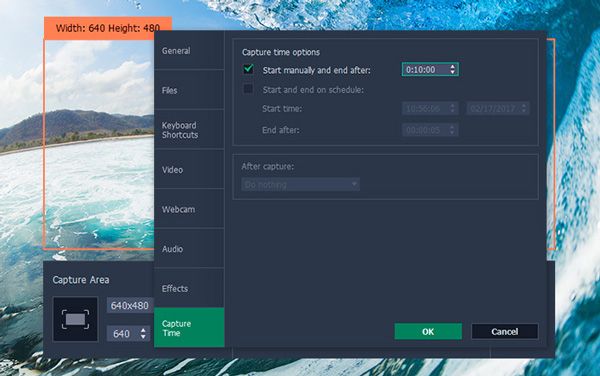
Pros
1. Integrer med både skjermopptak og grunnleggende redigeringsverktøy.
2. Spill inn videoer på nettet, skjermdumping, spill og mer.
3. Tilpasset opptaksområde basert på ditt behov.
4. Forhåndsvis den innspilte videoen eller lyden før du lagrer innspillingen.
Ulemper
1. Begrensede funksjoner for gratis prøveversjon med 7 dager.
2. Eksportdelen er begrenset for avanserte brukere.
3. CPU-konsumere å senke datamaskinen din når du tar opp skjermen.
4. Glemmer og krasjer når du lagrer store innspilte videofiler.
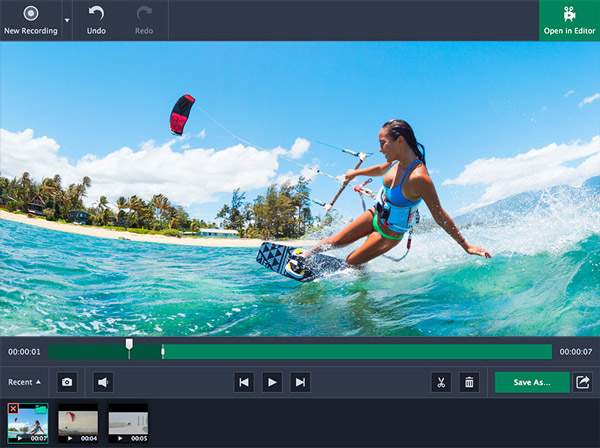
Hva er forskjellene for forskjellige Movavi-skjermopptakerversjoner? Når du bestemmer deg for å kjøpe programvaren, er det 2 forskjellige skjermopptaksversjoner, skjermopptaker (US $ 99.00) og skjermopptaksstudio (US $ 339.00). Begge Movavi-skjermopptakere lar deg spille inn skjerm, fange lydfiler, webcam-utdata uten vannmerke.
Den største forskjellen mellom de to versjonene er redigeringsfunksjonene. Movavi Screen Recorder Studio lar deg lage komplette klipp fra opptak av opptak, legge til animerte titler og spesialeffekter, dele videoer til YouTube og optimalisere klipp for smarttelefon og TV.
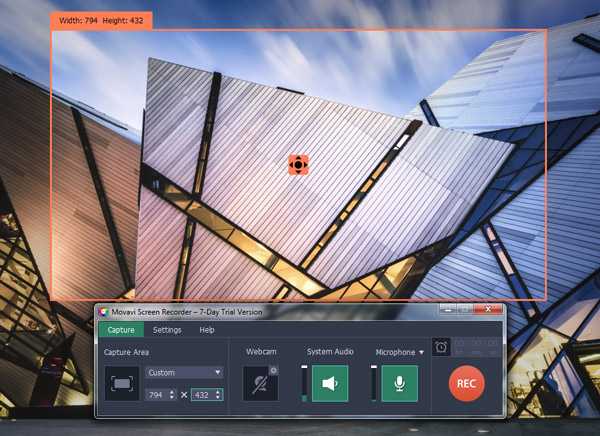
Hva bør du gjøre hvis Movavi Screen Recorder er utenfor budsjettet? Hvis du trenger et Movavi-skjermopptakeralternativ til å spille inn dataskjerm eller redigere videofilene, AnyMP4 Screen Recorder er ønsket valg du kan ta i betraktning. Den lar deg ta skjerm, webkamera, lydfiler og til og med ta stillbilder med letthet.
Sikker nedlasting
Sikker nedlasting
Trinn 1: Start skjermopptakeren på datamaskinen
Last ned og installer skjermopptaker. Start programmet på datamaskinen din. Det lar deg registrere skjerm, lydfiler og ta stillbilder for alle datamaskinaktivitetene.
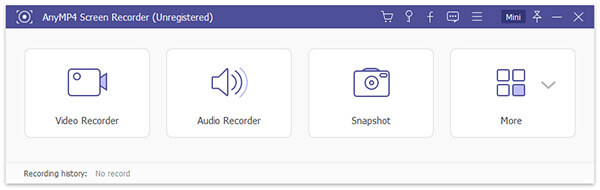
Trinn 2: Velg opptaksområdet for PC-skjermen
Akkurat som Movavi-skjermopptaker kan du også tilpasse opptaksområdene med forskjellige alternativer, som du kan velge forhåndsinnstillinger eller manuelt justere sideforholdet, for eksempel 1024×768 piksler fra alternativet "Videoopptaker".
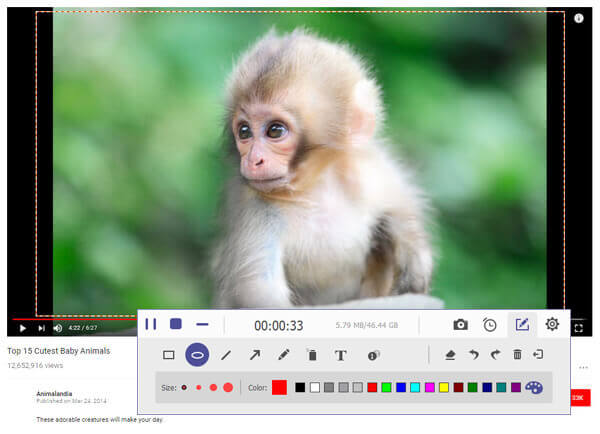
Trinn 3: Ta lyd og webkamera
Selvfølgelig kan du også klikke på "Audio Recorder" for å legge til System Sound eller lydfilene fra mikrofon. Alternativet "Webcam" lar deg også legge til spillkommentarer via standard webcam på datamaskinen.
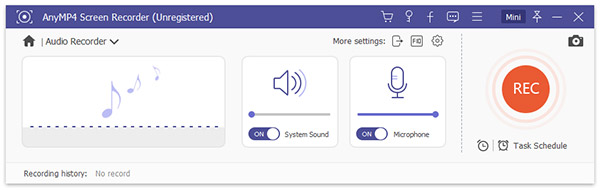
Trinn 4: Juster markøreffekter eller tidsplaner
Før du begynner innspillingen, klikker du på Gear-ikonet. Gå til fanen "Output" og angi utdataformat og plassering. Gå deretter til fanen "Mus" og bestem deg for om du vil vise bevegelsen til musen din.
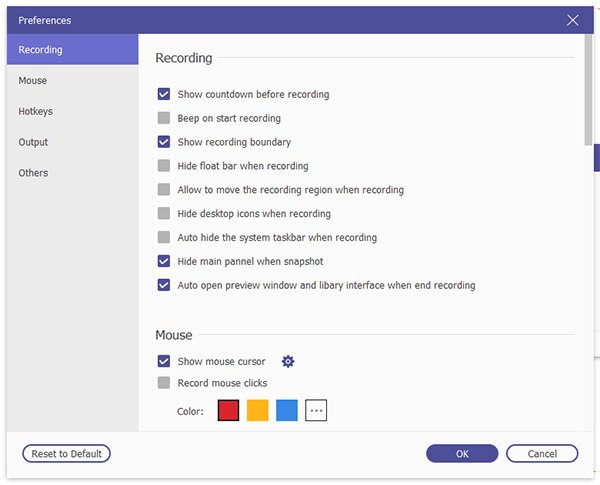
Trinn 5: Legg til utrop og tegning på videoene
Klikk på den røde "REC" -knappen for å starte innspillingsaktivitetene til datamaskinen din. For å legge til noen kommentarer, kan du også legge til utrop, piler, streker og til og med tegning på videoene, spesielt for videoopplæringen.
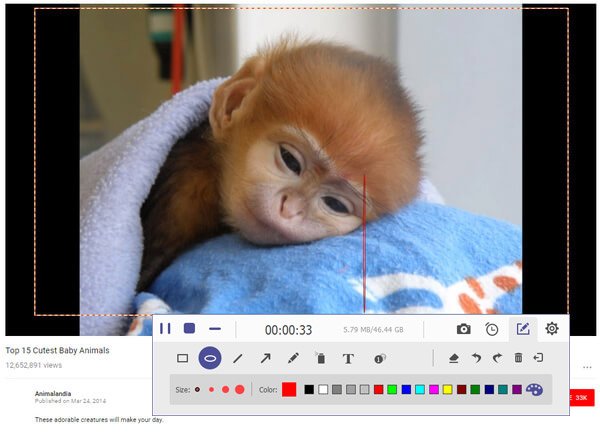
Trinn 6: Eksporter innspillingen til datamaskinen din
Bare klikk på "Stopp" -ikonet for å åpne videoen i "Forhåndsvisning" -vinduet. Her kan du vise innspillingen, trimme filen eller lage skjermbilder med kameraikonet. Klikk på "Lagre" -knappen for å eksportere innspillingen.
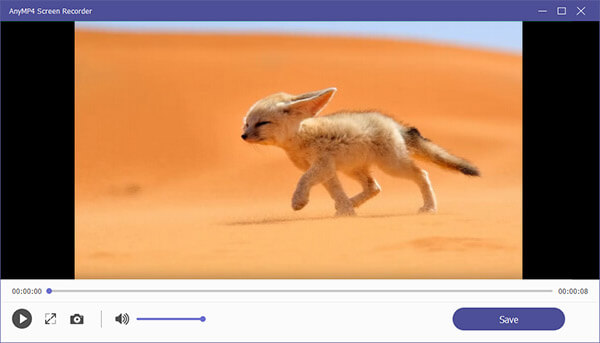
Når du trenger å lære mer om Movavi Screen Recorder, er det en full gjennomgang for deg å avgjøre om Movavi Screen Recorder er verdt programvare. Dessuten kan du også finne det beste alternativet AnyMP4 Screen Recorder for å fange skjerm, lyd og webkamera med letthet.